Android Oreo / Nougat / Marshmallow에서 Galaxy S7 및 S7 Edge를 시작하는 방법
Galaxy S7 또는 S7 Edge에서 루트를 수행하면Android 장치의 최고 권위자로서 관리자 수준의 권한이 필요한 특수 응용 프로그램을 설치하거나 시스템 파일을 자유롭게 수정할 수 있습니다. 관심이 있다면 아래의 세부 단계를 수행하여 Oreo, Nougat 또는 Marshmallow가있는 Galaxy S7 / S7 Edge를 루트하는 방법을 안내합니다.
Galaxy S7 / S7 Edge를 시작하기 전에
아래 단계를 수행하기 전에 알아 두어야 할 몇 가지 사항이 있습니다.
- 모든 데이터가 손실되며 장치의 부트 로더 잠금을 해제하면 보증이 무효화됩니다. 응원하기 전에 최신 백업을 만드십시오.
- 루트를 사용하면 Samsung Pay를 사용할 수 없습니다.
- 사용자 정의 ROM을 플래시하지 마십시오. 그렇지 않으면 장치가 손상 될 수 있습니다.
- Windows 컴퓨터가 필요합니다.
팁: 백업을하지 않은 상태에서 루트 권한으로 모든 데이터를 잃어버린 경우, 삭제 된 메시지, 사진, 비디오, 연락처 및 기타 더 많은 데이터를 얻기 위해 Samsung Data Recovery를 사용해보십시오.
또한 읽기 : 삼성 갤럭시에서 데이터를 복구하는 방법.
모든 것이 준비되면 삼성 갤럭시 S7 / S7 에지 루팅 프로세스를 시작하십시오.
1 단계 : Android USB 드라이버 다운로드
삼성 개발자에게 GS7 / GS7 Edge 용 안드로이드 USB 드라이버를 구입하십시오. 다운로드 후 실행하고 지침에 따라 PC에 드라이버를 설치하십시오.

2 단계 : Android Debug Bridge (ADB) 다운로드 및 설치
이 페이지로 이동하여 15 초 ADB를 다운로드하십시오.설치 프로그램. .exe 파일을 마우스 오른쪽 단추로 클릭하고 관리자 권한으로 실행을 선택합니다. 시작되면 각 대화 상자에 y를 입력하십시오. 그런 다음 PC를 다시 시작하여 PC가 설치되어 있는지 확인하십시오.

3 단계 : Odin 및 루트 부팅 이미지 다운로드
아래 링크를 클릭하면 CF Auto 사본을 얻을 수 있습니다.Odin 실행 파일과 루트 부팅 이미지 (with.tar.md5로 끝남)가 포함 된 루트. 이제 EXE 파일을 관리자로 실행하고 바탕 화면에 설치하여 신속하게 찾을 수 있습니다.
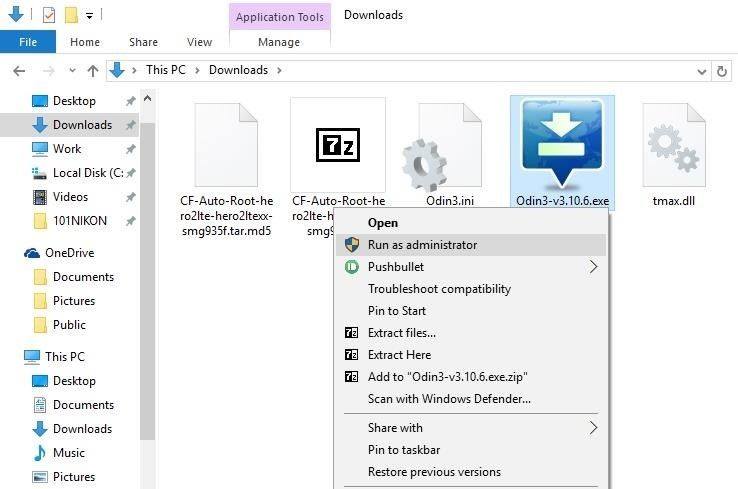
Galaxy S7 용 CF Auto Root 다운로드
Galaxy S7 Edge 용 CF Auto Root 다운로드
4 단계 : OEM 잠금 해제 및 USB 디버깅 사용
이제 Galaxy S7 또는 S7 Edge로 돌아가 루트에 대한 일부 설정을 변경하십시오.
- 1. 설정> 전화 정보로 이동하여 빌드 번호를 찾으십시오. 지금 개발자임을 알릴 때까지 여러 번 누릅니다.
- 2. 돌아가서 개발자 옵션을 선택하면 OEM 잠금 해제 및 USB 디버깅을 사용할 수 있습니다.
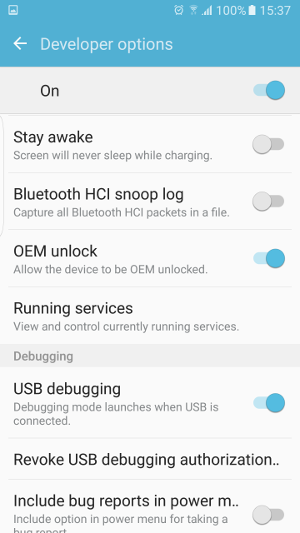
5 단계 : Galaxy S7 또는 S7 Edge를 다운로드 모드로 부팅합니다.
이제 삼성 기기를 종료해야합니다.전원 버튼, 볼륨 작게 버튼 및 홈 버튼을 동시에 눌러 다운로드 모드로 들어갑니다. 볼륨 크게 버튼을 사용하여 결정을 확인하십시오. 그런 다음 GS7 / GS7 Edge를 컴퓨터에 연결하십시오.

6 단계 : 삼성 Galaxy S7 / S7 Edge 루트
마지막 단계는 Odin main에서 AP 옵션을 클릭하는 것입니다.메뉴에서 방금 다운로드 한 .tar 파일을 가져옵니다. 로그 탭에 CS 남기기라는 메시지가 나타날 때까지 잠시 기다리십시오. 그런 다음 시작 버튼을 클릭하여 삼성 장치를 루트로 지정하십시오.
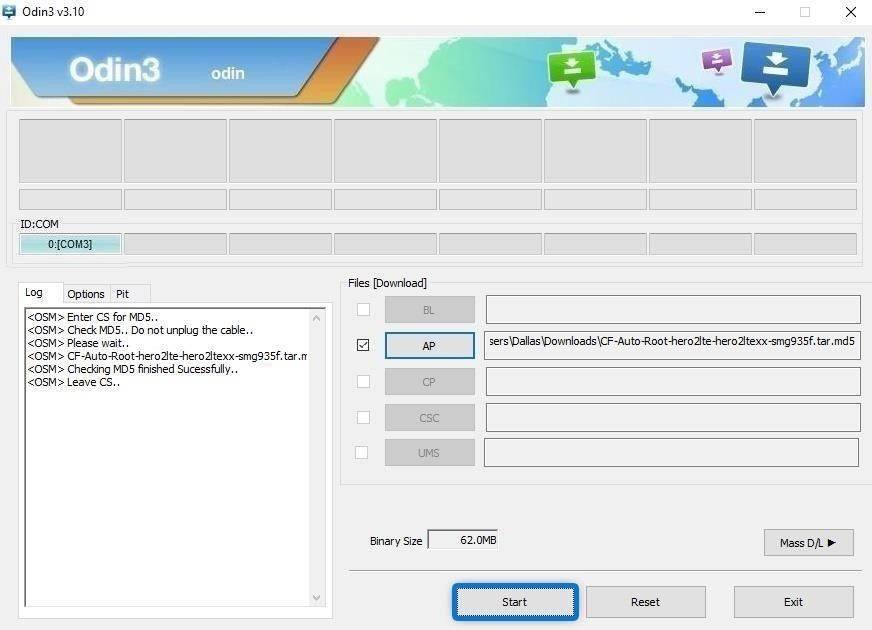
루트 프로세스가 자동으로 수행됩니다. 완료되면 Galaxy S7 또는 S7 Edge가 다시 Android로 재부팅됩니다. 루트 중에는 장치가 몇 번 다시 시작될 수 있습니다. 이는 정상적인 현상입니다.
7 단계 : 루트 상태 확인
장치가 완전히 루트되었는지 확인하려면 루트 검사기 응용 프로그램을 다운로드하고 실행하여 수퍼 유저 권한을 확인하는 것이 좋습니다. 다음 메시지가 표시되면 "축하해! 루트 액세스가이 장치에 올바르게 설치되었습니다! " 그 말은 당신이 모든 것을 올바르게했다는 것을 의미합니다.
결론
8.0 Oreo, 7.0 Nougat, 6.0 Marshmallow 또는 그 이하 버전에서 Galaxy S7 / S7 Edge를 루트하기 위해 필요한 모든 것입니다. root 권한으로 모든 데이터를 잃어버린 경우 Samsung Data Recovery를 사용해 복구하십시오.
또한 읽기 : 삼성 갤럭시에서 데이터를 복구하는 방법.









